כיצד להדפיס מסמכים לקריאה בלבד ב- Scribd
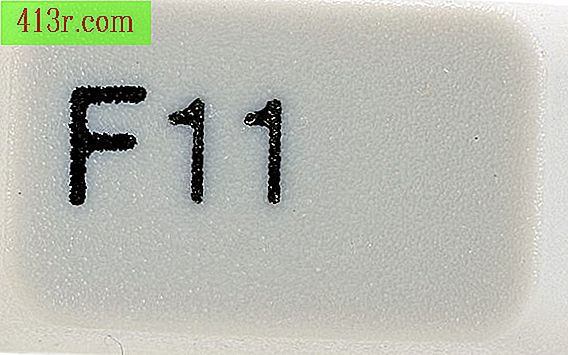
שלב 1
פתח את הדף של המסמך לקריאה בלבד ב- Scribd. לחץ על המקש "F11" כדי להציג את תוכן דף האינטרנט במצב מסך מלא. גלול מטה עד שתאכל את החלק העליון והתחתון של דף המסמך על המסך. אם הדבר אינו אפשרי, לחץ על המקשים "Ctrl" ו- "-" (מינוס) כדי להפוך את תוכן הדף לסולם קטן יותר.
שלב 2
לחץ על "הדפס מסך (PrtSc)" במקלדת כדי לצלם תמונה של תוכן המסך. אם אתה מציג יותר מחלון אחד, בחר את חלון דפדפן האינטרנט ולחץ על "Alt" ו- "Print Screen" (רק "צלם תמונה" של החלון הפעיל).
שלב 3
פתח את Microsoft Paint ושנה את גודל הבד כדי להיות קטן ככל האפשר, וודא שאין רווחים ריקים בדף שניתן להדפיס. לחץ על "Ctrl" ו- "V" בו-זמנית כדי להדביק את התמונה של קובץ Scribd לקריאה בלבד.
שלב 4
לחץ על "בחר" אפשרות (ב - Windows Vista זה המלבן בצד ימין של "גזור" ו "העתק" אפשרויות). הצב את מצביע העכבר בפינה של המסמך. גרור את העכבר תוך החזקת הכפתור הימני והעבר אותו לפינה הפוכה. לחץ על "Ctrl" או "C" או לחץ על האפשרות "העתק" בסרגל הכלים כאשר בחרת את המסמך.
שלב 5
פתח קובץ חדש של Microsoft Paint. לחץ על "Ctrl" ו- "V" או לחץ על "הדבק" בסרגל הכלים. השתמש באפשרות "הדפס" ב- Paint כדי להעביר את דף המסמך לנייר.
שלב 6
חזור על שלבים 1 עד 5 כדי להעתיק ולהדפיס את שאר הדפים.







